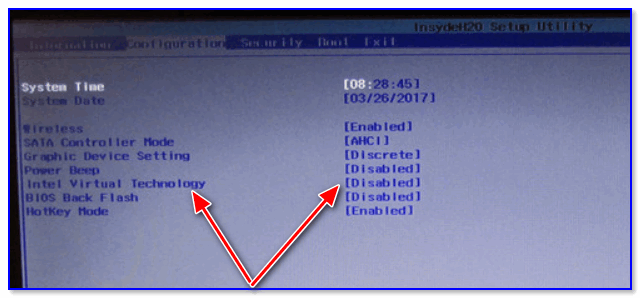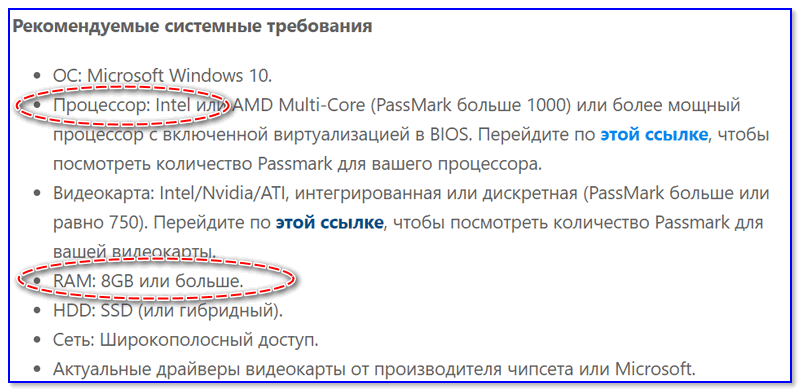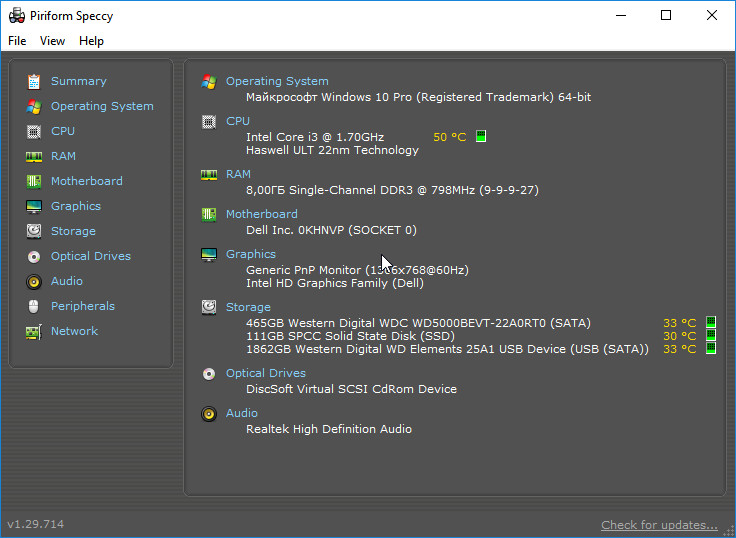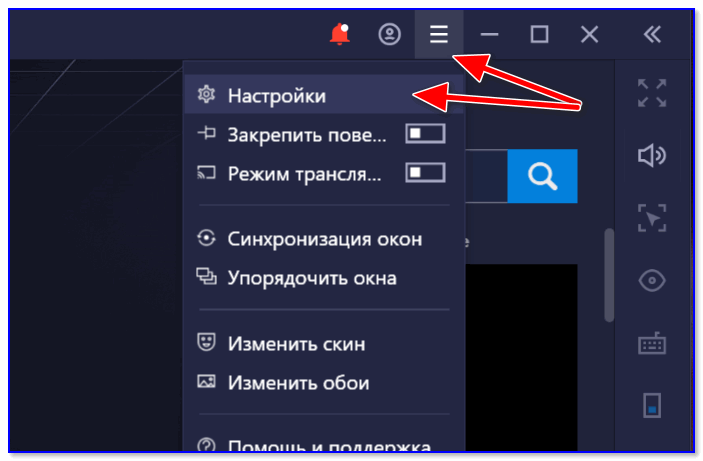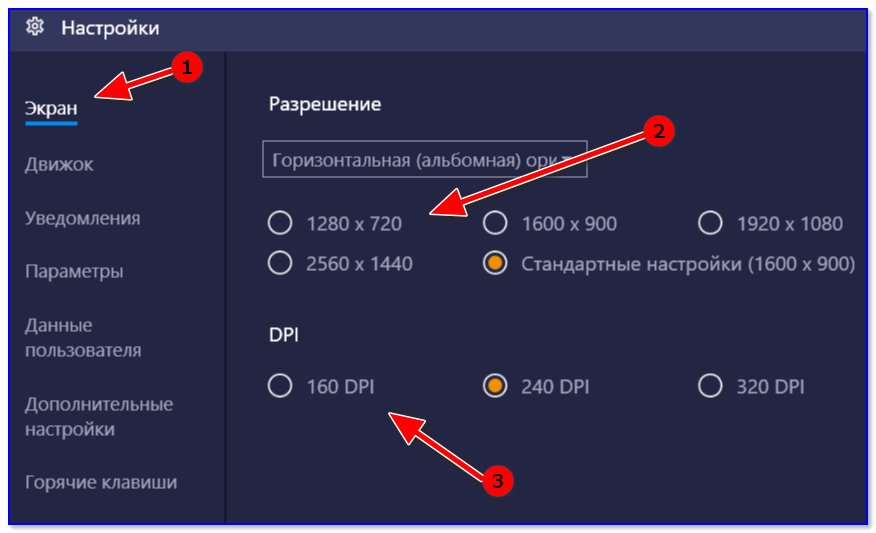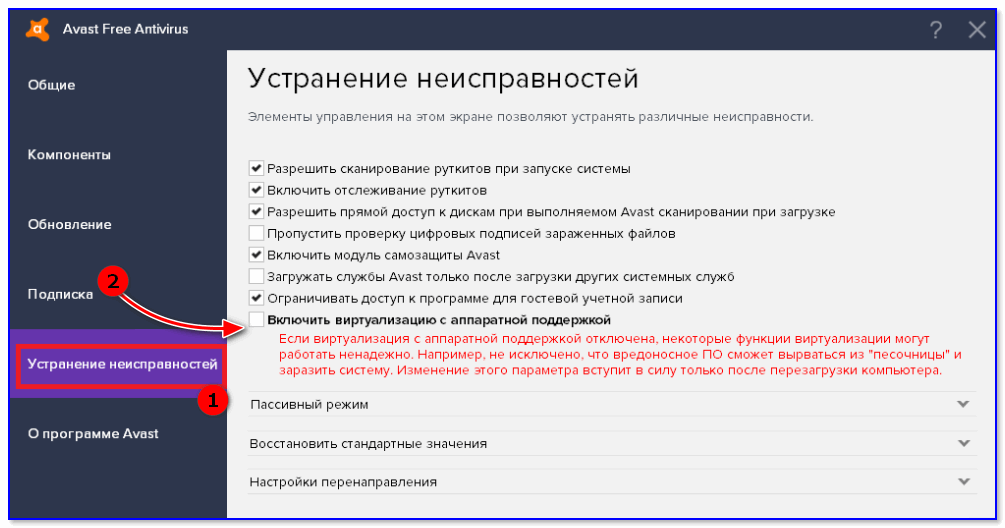- Почему тормозят эмуляторы в Windows (например, BlueStacks для Андроид)
- Причины проблем с эмуляторами
- Отключена виртуализация
- Низкие характеристики у ПК/ноутбука
- Проблема с видеодрайвером
- Некорректные настройки самого эмулятора
- Блокировка антивирусом
- Как заставить эмуляторы работать быстрее на ПК с Windows
- Заставьте эмуляторы работать быстрее за 4 простых шага:
- 1. Проверьте технические характеристики системы
- 2. Уменьшить разрешение
- 3. Увеличить видеокарты
- 4.Отключите избыточные приложения и процессы, чтобы освободить память
Почему тормозят эмуляторы в Windows (например, BlueStacks для Андроид)
Подскажите, почему могут тормозить эмуляторы на ноутбуке? Я пробовал разные версии: BlueStacks и MEmu (для Андроид), Kega (это для Sega), Remix OS и т.д. Просто они все как будто замедлены, всё равно что поставить воспроизведение видео на 20-40% медленнее.
(PS На другом ПК у меня все ОК, нормально работает)
Если характеристики вашего ноутбука удовлетворяют рекомендуемым тех. требованиям для работы этих эмуляторов — то скорее всего проблема связана с отключенной виртуализацией в BIOS/UEFI компьютера (AMD-v или Intel VT-x).
Включить ее не так уж и сложно (даже если вы не разу не заходили в BIOS). Рассмотрим все на примере.
Причины проблем с эмуляторами
Отключена виртуализация
Виртуализация (например, Intel Virtual Technology) — спец. технология, позволяющая запускать на одном физическом компьютере одновременно несколько ОС (активно используется при работе эмуляторов, виртуальных машин и т.д.).
Так вот, эта самая виртуализация очень сильно влияет на работу эмуляторов (если она выключена — они могут либо вообще не запускаться, либо сильно тормозить и фризить).
Включить или выключить ее можно в настройках BIOS (UEFI). Обычно, в ноутбуках этот раздел помечается как «System Configuration» (или просто «Configuration»).
Кратко, что нужно сделать:
- зайти в настройки BIOS (как правило, после включения устройства — нужно несколько раз нажать на кнопку «Del» или «F2»);
- открыть раздел «System Configuration» (используйте стрелочки и клавишу Enter/Esc);
- параметр «. Virtualization. » перевести в режим «Enabled» (это означает включено);
- сохранить настройки и перезагрузить устройство (обычно, нужно нажать на F10 — «Save and Exit»).
Настройки BIOS — включаем виртуализацию / Кликабельно
Intel Virtual Technology — Disabled (означает выключено)!
Также обратите внимание на работу антивируса (если он у вас установлен). Например, AVAST может блокировать нормальную работу виртуализации.
Низкие характеристики у ПК/ноутбука
Следующее, на что рекомендую обратить внимание — это характеристики вашего ноутбука или ПК. Дело в том, что подавляющая часть эмуляторов (и виртуальных машин) очень требовательны к ресурсам ОЗУ и ЦП (оперативной памяти и процессору).
Сегодня, для более-менее сносной работы того же BlueStacks требуется не менее 8 ГБ ОЗУ !
Примечание : тех. требования у каждого эмулятора указываются, обычно, на сайте разработчика.
Тех. требования эмулятора BlueStacks 4
Кстати, если вы «запамятовали» характеристики своего компьютера — рекомендую воспользоваться спец. утилитами для просмотра его характеристик (например, 👉 Speccy или AIDA).
См. скриншот ниже со Speccy: указывается и модель ЦП, и количество ОЗУ, и температуры, в общем, всё, что нужно. 👌
Проблема с видеодрайвером
Чаще всего проблема заключается в том, что драйвер не обновлен (либо установлен «не родной» драйвер с сайта производителя. Особенно часто это касается ноутбуков). В результате нередко наблюдаются ошибки и подвисания в играх, эмуляторах и т.д.
Кстати, чтобы узнать есть ли драйвер на видеокарту — воспользуйтесь диспетчером устройств. Если драйвер на видеокарту установлен — во вкладке «Видеоадаптеры» вы увидите ее модель (без воскл. знаков). Если с драйвером какая-то проблема — будет отображаться желтый треугольник с воскл. знаком, или стоять статус «Стандартный VGA-адаптер» .
Драйвер на видеокарту установлен (слева), драйвера нет (справа)
Кстати, если диспетчер устройств показывает, что драйвер присутствует в системе — это не всегда говорит о том, что он обновлен до последней версии (для перепроверки удобно пользоваться утилитой 👉 Driver Booster).
У меня на блоге, кстати говоря, уже была заметка о правильном последовательном обновлении драйвера видеокарты — чтобы здесь не повторяться, приведу ниже на нее ссылку.
Некорректные настройки самого эмулятора
В ряде случаев проблема с тормозами эмулятора может быть легко и быстро устранена с помощью его же настроек (например, снизив разрешение и поменяв DirectX на OpenLG — можно уменьшить нагрузку на систему. ) . Вообще, конечно, многое здесь зависит от самого эмулятора, и общих советов на каждый случай давать сложно.
В BlueStacks, например, для выполнения вышесказанного — необходимо перейти в настройки эмулятора и открыть раздел «Экран» . 👇
Далее передвинуть ползунок в режим наименьшего разрешения (DPI — также рекомендуется уменьшить до макс. возможного) . Благодаря этому изображение на экране станет «чуть хуже» (на глаз иногда вообще не заметно) — зато нагрузка на ваше устройство значительно уменьшится (а значит и тормоза могут пропасть).
BlueStacks — настройки экрана
Кроме этого, рекомендую также зайти в раздел «Движок» и попробовать изменить режим графики, например, с DirectX на OpenLG (или наоборот). В зависимости от конфигурации ПК/ноутбука — эмулятор может начать работать значительно быстрее и лучше (или медленнее и хуже ☝). Определяется только экспериментально.
Блокировка антивирусом
Ну и нельзя не сказать пару слов об антивирусах. Ряд их функций (и ограничений) может блокировать нормальную работу эмуляторов. Например, такой популярный антивирус как AVAST ограничивает виртуализацию (работу которой проверяли в шаге 1).
Чтобы исправить это, нужно открыть настройки антивируса раздел «Устранение неисправностей» и снять галочку с пункта «Включить виртуализацию с аппаратной поддержкой» (после, перезагрузить компьютер!).
Настройки антивируса AVAST
На сим пока все. Иные мнения — приветствуются ниже!
Источник
Как заставить эмуляторы работать быстрее на ПК с Windows
Вы когда-нибудь задумывались, почему эмуляторы работают на вашем компьютере так медленно? Хотите оптимизировать скорость бега и улучшить производительность? В этом руководстве мы собрали для вас ряд решений – советов и рекомендаций.
Благодаря усовершенствованным движкам эмулятора, которые теперь способны моделировать системные характеристики и конфигурацию игровых консолей, вы можете запускать консольные игры на своем ПК, хотя и с пониженной скоростью и производительностью.
Снижение скорости происходит, когда ПК пытается интерпретировать набор команд (машинные команды) эмулируемого оборудования, а затем переводить его на читаемый язык, понятный для ПК. Хотя различные факторы способствуют медленной работе эмуляторов, описанный здесь фактор является основным.
Чтобы ускорить работу эмуляторов на ПК с Windows, есть несколько советов и приемов, которые вы можете попробовать, и некоторые из этих советов мы изложили в этой статье.
Заставьте эмуляторы работать быстрее за 4 простых шага:
- Проверьте спецификации системы
- Уменьшить разрешение
- Поднимите видеокарты
- Отключите избыточные приложения и процессы, чтобы освободить память
Примечание. Разные эмуляторы требуют разных системных спецификаций (и конфигураций). Таким образом, уловки здесь не являются универсальными, то есть они не применимы ко всем эмуляторам.
1. Проверьте технические характеристики системы
Эмуляторы – это мощные двигатели, которые требуют высоких системных характеристик для работы с оптимальной мощностью. По сути, такие компоненты, как процессор, графический процессор, ПЗУ, ОЗУ и тому подобное, должны быть на высшем уровне, если вы хотите, чтобы эмуляторы работали на вашем ПК с оптимальной скоростью.
Удачно поставленные высокопроизводительные ПК с Windows 10 (64-разрядной), усовершенствованным процессором AMD или Intel (octa-core), 8 ГБ ОЗУ и высокопроизводительной настройкой графического процессора (с поддержкой OpenGL 2.0 и выше), помимо прочего, будут обычно работают лучше с эмуляторами, чем ПК с более низкими характеристиками.
Таким образом, если у вас компьютер с низкой спецификацией, лучшим решением может быть обновление/обновление вашего компьютера.
- ЧИТАЙТЕ ТАКЖЕ . Какой эмулятор Android лучше всего подходит для игр на ПК?
2. Уменьшить разрешение
Обычно, чем выше разрешение системы, тем больше аппаратного питания требуется, и тем медленнее работают эмуляторы. Следовательно, снижение разрешения в некоторой степени повышает производительность системы. Следовательно, эмуляторы также работают с повышенной скоростью. В том же духе вы можете уменьшить разрешение эмулятора, чтобы повысить производительность.
Чтобы уменьшить разрешение, следуйте кратким инструкциям ниже:
- Перейдите в меню настроек и выберите Плагин/BIOS .
- На вкладке Плагин нажмите значок Настроить рядом с раскрывающимся меню GS .
- Следуйте инструкциям на экране, чтобы уменьшить разрешение.
- Перезагрузите компьютер.
- После этого ваши эмуляторы должны работать с повышенной скоростью.
Этот метод лучше всего подходит для эмуляторов игровых приставок, таких как PCSX2, PPSSPP и ePSXe.
3. Увеличить видеокарты
Как подчеркивалось ранее, большинству эмуляторов для нормальной работы требуется стандартная настройка графического процессора. Следовательно, вы можете ускорить работу эмуляторов на ПК с Windows, улучшив производительность видеокарт вашей системы. Для этого просто следуйте пошаговой инструкции ниже:
NVIDIA:
- Щелкните правой кнопкой мыши на рабочем столе вашего компьютера.
- Выберите NVIDIA Control Panel из контекстного меню.
- Нажмите Управление настройками 3D .
- Перейдите в Глобальные настройки.
- Выберите Высокопроизводительный процессор NVIDIA в раскрывающемся меню Предпочитаемый графический процессор .
Благодаря этому производительность NVIDIA будет повышена.
- ЧИТАЙТЕ ТАКЖЕ : 5 эмуляторов для запуска игры Epic Seven на ПК с Windows
AMD:
- На рабочем столе нажмите кнопку «Пуск».
- Выберите Программы .
- В разделе Программы перейдите в Центр управления Catalyst и нажмите на него.
- Найдите и выберите Мощность .
- В разделе Power нажмите Параметры приложения с переключаемой графикой .
- Найдите эмуляторы на вашем компьютере.
- Установите для каждого эмулятора значение Высокая производительность .
- Перезагрузите компьютер.
Если вышеуказанные шаги будут выполнены соответствующим образом, видеокарты вашего ПК будут улучшены. Следовательно, это приведет к улучшению скорости/производительности эмулятора.
4.Отключите избыточные приложения и процессы, чтобы освободить память
Если ваша система перегружена, скорость работы и производительность всех приложений и эмуляторов будут автоматически снижаться. Это особенно плохо, если вы одновременно запускаете несколько мощных приложений или процессов.
Следовательно, чтобы ускорить работу ваших эмуляторов в этом случае, вам может потребоваться освободить часть памяти в вашей системе. И единственный способ сделать это – «убить» или отключить некоторые из запущенных приложений/процессов.
Для этого просто следуйте инструкциям ниже:
- В окне рабочего стола вашей системы нажмите Пуск.
- Найдите и выберите Выполнить или просто нажмите клавишу Windows + клавиши R , чтобы открыть диалоговое окно запуска.
- Введите msconfig в поле.
- Перейдите на вкладку «Службы», чтобы открыть все запущенные приложения и процессы.
- Убейте или отключите избыточные процессы или приложения (это могут быть антивирусные программы или эмуляторы, не являющиеся необходимыми).
- Отключение этих программ/процессов позволяет выделять больше ресурсов оставшимся процессам, что повышает их производительность.
В крайних случаях вам может потребоваться удалить некоторые высокопроизводительные программы в вашей системе, чтобы создать место для основных эмуляторов.
Есть и другие заметные хитрости, хитрости и решения, которые можно использовать для повышения скорости работы эмуляторов на ПК. Некоторые из них влекут за собой включение VT – Virtual Technology – в BIOS и отключение окна отладки среди других.
В любом случае вышеперечисленные приемы, если они правильно реализованы, повысят скорость работы всех (или некоторых) эмуляторов на вашем ПК.
Источник